如何在 Ubuntu 14.04 上安装 Graylog2 和集中日志
介绍
在本教程中,我们将介绍 Graylog2 (v0.20.2) 的安装,并将其配置为在集中位置收集我们系统的系统日志。 Graylog2 是一个功能强大的日志管理和分析工具,具有许多用例,从监视 SSH 登录和异常活动到调试应用程序。它基于 Elasticsearch、Java、MongoDB 和 Scala。
注意:本教程适用于 Graylog2 的过时版本。此处提供了一个新版本:如何在 Ubuntu 14.04 上安装 Graylog 1.x。
可以使用 Graylog2 来收集和监控各种各样的日志,但我们将本教程的范围限制在系统日志收集上。此外,因为我们正在演示 Graylog2 的基础知识,所以我们将在单个服务器上安装所有组件。
关于 Graylog2 组件
Graylog2 有四个主要组件:
- Graylog2 服务器节点:作为接收和处理消息的工作人员,并与所有其他非服务器组件通信。它的性能取决于 CPU
- Elasticsearch 节点:存储所有日志/消息。它的性能取决于 RAM 和磁盘 I/O
- MongoDB:存储元数据且负载不大
- 网络界面:用户界面
这是 Graylog2 组件的图表(请注意,消息是从您的其他服务器发送的):
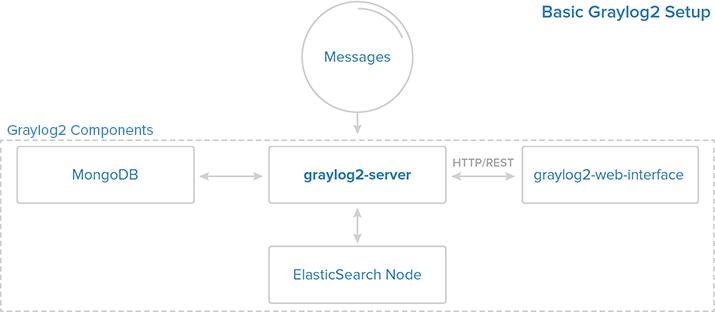
对于非常基本的设置,所有组件都可以安装在同一台服务器上。对于更大的生产设置,设置一些高可用性功能是明智的,因为如果服务器、Elasticsearch 或 MongoDB 组件遇到中断,Graylog2 将不会收集中断期间生成的消息。
先决条件
本教程中描述的设置需要具有至少 2GB RAM 的 Ubuntu 14.04 VPS。您还需要 root 访问权限(使用 Ubuntu 14.04 进行初始服务器设置的步骤 1-4)。
如果您使用 RAM 小于 2GB 的 VPS,您将无法启动所有 Graylog2 组件。
让我们开始安装软件吧!
安装 MongoDB
MongoDB 安装简单快捷。运行以下命令将 MongoDB 公共 GPG 密钥导入 apt:
sudo apt-key adv --keyserver keyserver.ubuntu.com --recv 7F0CEB10
创建 MongoDB 源列表:
echo 'deb http://downloads-distro.mongodb.org/repo/debian-sysvinit dist 10gen' | sudo tee /etc/apt/sources.list.d/mongodb.list
更新您的 apt 包数据库:
sudo apt-get update
使用以下命令安装最新稳定版本的 MongoDB:
sudo apt-get install mongodb-org
MongoDB 现在应该启动并运行了。让我们继续安装 Java 7。
安装Java 7
Elasticsearch 需要 Java 7,所以我们现在就安装它。我们将安装 Oracle Java 7,因为这是 elasticsearch.org 上推荐的。但是,如果您决定走那条路,它应该可以与 OpenJDK 一起正常工作。
将 Oracle Java PPA 添加到 apt:
sudo add-apt-repository ppa:webupd8team/java
更新您的 apt 包数据库:
sudo apt-get update
使用此命令安装最新稳定版本的 Oracle Java 7(并接受弹出的许可协议):
sudo apt-get install oracle-java7-installer
现在已经安装了 Java 7,让我们安装 Elasticsearch。
安装 Elasticsearch
Graylog2 v0.20.2 需要 Elasticsearch v.0.90.10。使用以下命令下载并安装它:
cd ~; wget https://download.elasticsearch.org/elasticsearch/elasticsearch/elasticsearch-0.90.10.deb
sudo dpkg -i elasticsearch-0.90.10.deb
我们需要更改 Elasticsearch cluster.name 设置。打开 Elasticsearch 配置文件:
sudo vi /etc/elasticsearch/elasticsearch.yml
找到指定 cluster.name 的部分。取消注释,并将默认值替换为 \graylog2,如下所示:
cluster.name: graylog2
您还需要限制外部访问您的 Elasticsearch 实例(端口 9200),这样外部人员就无法通过 HTTP API 读取您的数据或关闭您的 Elasticseach 集群。找到指定 network.bind_host 的行并取消注释,如下所示:
network.bind_host: localhost
然后在文件中的某处添加以下行,以禁用动态脚本:
script.disable_dynamic: true
保存并退出。接下来,重新启动 Elasticsearch 以使我们的更改生效:
sudo service elasticsearch restart
几秒钟后,运行以下命令以测试 Elasticsearch 是否正常运行:
curl -XGET 'http://localhost:9200/_cluster/health?pretty=true'
现在 Elasticsearch 已启动并运行,让我们安装 Graylog2 服务器。
安装 Graylog2 服务器
现在我们已经安装了其他必需的软件,让我们安装 Graylog2 服务器。我们将在 /opt 中安装 Graylog2 Server v0.20.2。首先,使用以下命令将 Graylog2 存档下载到 /opt:
cd /opt; sudo wget https://github.com/Graylog2/graylog2-server/releases/download/0.20.2/graylog2-server-0.20.2.tgz
然后提取存档:
sudo tar xvf graylog2-server-0.20.2.tgz
让我们创建一个指向新创建目录的符号链接,以简化目录名称:
sudo ln -s graylog2-server-0.20.2 graylog2-server
将示例配置文件复制到 /etc 中的正确位置:
sudo cp /opt/graylog2-server/graylog2.conf.example /etc/graylog2.conf
安装 pwgen,我们将使用它来生成密码密钥:
sudo apt-get install pwgen
现在我们必须配置 admin 密码和密钥。密码密钥在 graylog2.conf 中通过 password_secret 参数配置。我们可以使用以下两个命令生成一个随机密钥并将其插入 Graylog2 配置中:
SECRET=$(pwgen -s 96 1)
sudo -E sed -i -e 's/password_secret =.*/password_secret = '$SECRET'/' /etc/graylog2.conf
admin 密码是通过创建所需密码的 shasum 分配的,并将其分配给 Graylog2 配置文件中的 root_password_sha2 参数。使用以下命令创建所需密码的 shasum,将突出显示的“密码”替换为您自己的密码。sed 命令会为您将其插入到 Graylog2 配置中:
<前>
现在设置了管理员密码,让我们打开 Graylog2 配置进行一些更改:
sudo vi /etc/graylog2.conf
由于您在上述步骤中运行的命令,您应该看到 password_secret 和 root_password_sha2 具有随机字符串。现在我们将配置 rest_transport_uri,这是 Graylog2 网络界面与服务器通信的方式。因为我们将所有组件安装在一台服务器上,所以我们将值设置为 127.0.0.1 或 localhost。找到并取消注释 rest_transport_uri,然后更改它的值,如下所示:
<前>
接下来,因为我们只有一个 Elasticsearch 分片(在这台服务器上运行),所以我们将 elasticsearch_shards 的值更改为 1:
<前>
保存并退出。现在我们的 Graylog2 服务器已配置并准备启动。
可选:如果要对其进行测试,请运行以下命令:
sudo java -jar /opt/graylog2-server/graylog2-server.jar --debug
您应该会看到很多输出。一旦您看到类似于以下行的输出,您就会知道您的 Graylog2 服务器已正确配置:
2014-06-06 14:16:13,420 INFO : org.graylog2.Core - Started REST API at <http://127.0.0.1:12900/>
2014-06-06 14:16:13,421 INFO : org.graylog2.Main - Graylog2 up and running.
按 CTRL-C 终止测试并返回 shell。
现在让我们安装 Graylog2 初始化脚本。将 graylog2ctl 复制到 /etc/init.d:
sudo cp /opt/graylog2-server/bin/graylog2ctl /etc/init.d/graylog2
更新启动脚本以将 Graylog2 日志放入 /var/log 并通过运行以下两个 sed 在 /opt/graylog2-server 中查找 Graylog2 服务器 JAR 文件命令:
<前>
接下来,安装启动脚本:
sudo update-rc.d graylog2 defaults
现在我们可以使用服务命令启动 Graylog2 服务器:
sudo service graylog2 start
下一步是安装 Graylog2 Web 界面。让我们现在就做吧!
安装 Graylog2 Web 界面
我们将使用以下命令在 /opt 中下载并安装 Graylog2 v.0.20.2 Web 界面:
cd /opt; sudo wget https://github.com/Graylog2/graylog2-web-interface/releases/download/0.20.2/graylog2-web-interface-0.20.2.tgz
sudo tar xvf graylog2-web-interface-0.20.2.tgz
让我们创建一个指向新创建目录的符号链接,以简化目录名称:
sudo ln -s graylog2-web-interface-0.20.2 graylog2-web-interface
接下来,我们要配置 Web 界面的密钥,graylog2-web-interface.conf 中的 application.secret 参数。我们将生成另一个密钥,就像我们对 Graylog2 服务器配置所做的那样,并使用 sed 插入它,如下所示:
SECRET=$(pwgen -s 96 1)
sudo -E sed -i -e 's/application\.secret=""/application\.secret="'$SECRET'"/' /opt/graylog2-web-interface/conf/graylog2-web-interface.conf
现在打开 Web 界面配置文件,使用以下命令:
sudo vi /opt/graylog2-web-interface/conf/graylog2-web-interface.conf
现在我们需要更新 Web 界面的配置以指定 graylog2-server.uris 参数。这是一个以逗号分隔的服务器 REST URI 列表。由于我们只有一个 Graylog2 服务器节点,因此该值应与 Graylog2 服务器配置中的 rest_listen_uri 匹配(即“http://127.0.0.1:12900/”)。
<前>
Graylog2 Web 界面现已配置。让我们启动它来测试一下:
sudo /opt/graylog2-web-interface-0.20.2/bin/graylog2-web-interface
看到下面两行就说明启动正常了:
[info] play - Application started (Prod)
[info] play - Listening for HTTP on /0:0:0:0:0:0:0:0:9000
点击 CTRL-C 关闭网络界面。现在让我们安装一个启动脚本。您可以创建自己的,也可以下载我为本教程创建的。要将脚本下载到您的主目录,请使用以下命令:
cd ~; wget https://assets.linux教程/articles/graylog2/graylog2-web
接下来,您需要将其复制到 /etc/init.d,并将其所有权更改为 root,并将其权限更改为 755:
sudo cp ~/graylog2-web /etc/init.d/
sudo chown root:root /etc/init.d/graylog2-web
sudo chmod 755 /etc/init.d/graylog2-web
现在您可以使用以下命令安装 Web 界面初始化脚本:
sudo update-rc.d graylog2-web defaults
启动 Graylog2 网页界面:
sudo service graylog2-web start
现在我们可以使用 Graylog2 网络界面。让我们现在开始吧。
配置 Graylog2 以接收系统日志消息
登录 Graylog2 Web 界面
在您最喜欢的浏览器中,转到您的 VPS 公共 IP 地址的端口 9000:
<前>
您应该会看到一个登录屏幕。输入 \admin 作为您的用户名,密码是您之前设置的管理员密码。
登录后,您将看到如下内容:
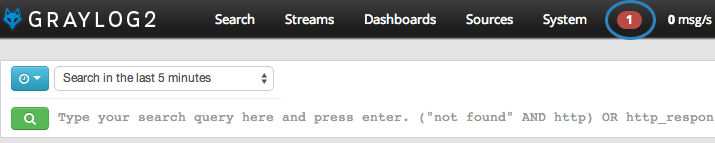
闪烁的红色“1”是一个通知。如果你点击它,你会看到一条消息,表明你有一个节点没有任何正在运行的输入。让我们添加一个输入以通过 UDP 接收系统日志消息现在。
创建 Syslog UDP 输入
要添加接收系统日志消息的输入,请单击右侧系统 菜单中的输入。
现在,从下拉菜单中选择Syslog UDP 并单击Launch new input。
将弹出一个“启动新的输入 Syslog UDP”窗口。输入以下信息:
- 标题:系统日志
- 端口:514
- 绑定地址:
gl2_private_IP
然后单击启动。
您现在应该在运行本地输入部分中看到一个名为“syslog”的输入(并且它应该有一个绿色框,上面写着“正在运行”),如下所示:
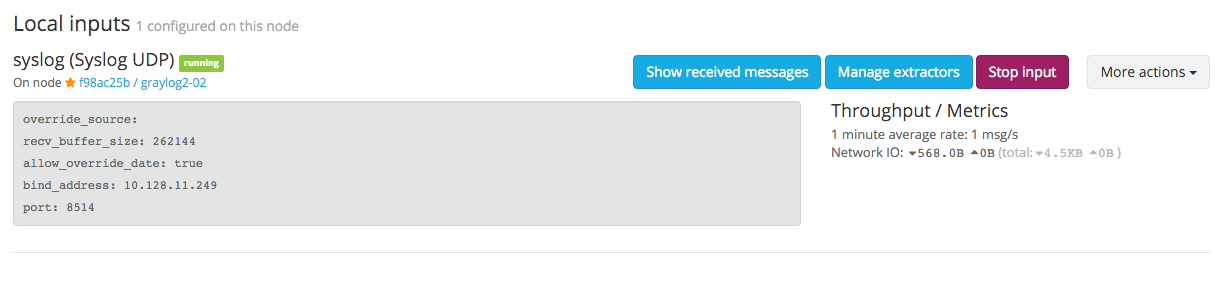
现在我们的 Graylog2 服务器已准备好从您的服务器接收系统日志消息。现在让我们配置我们的服务器将它们的系统日志消息发送到 Graylog2。
配置 rsyslog 以发送到您的 Graylog2 服务器
在要将系统日志消息发送到 Graylog2 的所有服务器上,执行以下步骤。
在 /etc/rsyslog.d 中创建一个 rsyslog 配置文件。我们将调用我们的 90-graylog2.conf:
sudo vi /etc/rsyslog.d/90-graylog2.conf
在此文件中,添加以下行以配置 rsyslog 以将系统日志消息发送到您的 Graylog2 服务器(将 gl2_private_IP 替换为您的 Graylog2 服务器的私有 IP 地址):
<前>
保存并退出。从现在开始,此文件将作为 rsyslog 配置的一部分加载。现在您需要重新启动 rsyslog 以使您的更改生效。
sudo service rsyslog restart
在所有要监控的服务器上完成 rsyslog 配置后,让我们回到 Graylog2 网络界面。
查看您的 Graylog2 源
在您最喜欢的浏览器中,转到您的 VPS 公共 IP 地址的端口 9000:
<前>
单击顶部栏中的来源。您将看到配置了 rsyslog 的所有服务器的列表。这是它可能看起来像的示例:
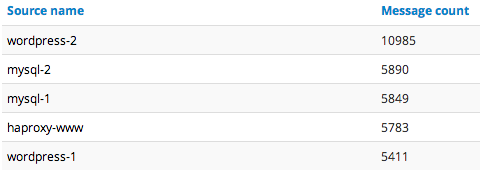
源的主机名在左侧,Graylog2 收到的消息数在右侧。
搜索您的 Graylog2 数据
让 Graylog2 收集消息一段时间后,您将能够搜索消息。例如,让我们搜索 \sshd 以查看我们的服务器上正在发生哪种 SSH 活动。以下是我们的结果片段:
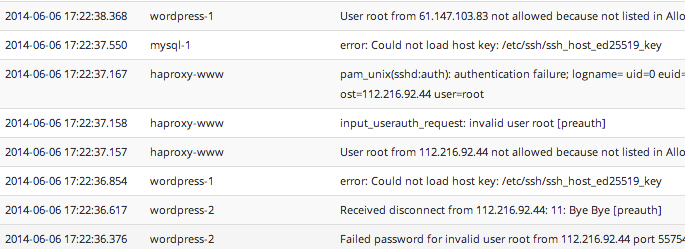
如您所见,我们的示例搜索结果显示了各种服务器的 sshd 日志,以及许多失败的 root 登录尝试。您的结果可能会有所不同,但它可以帮助您识别许多问题,包括未经授权的用户如何尝试访问您的服务器。
除了所有来源的基本搜索功能外,您还可以搜索特定主机或特定时间范围内的日志。
在 Graylog2 中搜索数据非常有用,例如,如果您想在事件发生后查看一台或多台服务器的日志。集中式日志记录可以更轻松地关联相关事件,因为您无需登录多个服务器即可查看已发生的所有事件。
有关搜索栏如何工作的更多信息,请查看官方文档:The Search Bar Explained
结论
现在您已经设置了 Graylog2,可以随意探索它提供的其他功能。您可以将其他类型的日志发送到 Graylog2,并设置提取器(或使用 logstash 等软件重新格式化日志)以使日志更加结构化和可搜索。您还可以考虑通过分离组件和添加冗余来提高性能和可用性来扩展您的 Graylog2 环境。
祝你好运!
